Slik kjører du Chrome OS på den enkle måten
Noen av oss her på MTE, har en del av en forelskelse på Chrome OS. Det er ikke bare systemet selv, det er det faktum at noen endelig tar begrepet operativsystem i en ny retning. Vi skrev en kort oversikt over Chrome OS kort tid etter den første kunngjøringen som viste hvordan ting stod helt fra begynnelsen, så nylig gjorde en manuell byggeguide. Å bygge Chrome OS fra kildekoden kan ta flere timer, og kan være en litt utfordrende prosess, selv for en erfaren Linux-bruker. For å hjelpe til med å løse dette problemet, har noen utviklere begynt å slippe tilpassede Chrome OS-bygger med inkluderte installatører og programvarejusteringer. Denne guiden viser deg hvor du finner bildene og hvordan du får den nyeste Hexxeh-utgivelsen, Flow, på din netbook eller VM fra en Linux-vert.
Få det riktige bildet
Det finnes for øyeblikket to støttede måter å kjøre det første Flow-bildet - USB eller virtuell maskin. Du kan laste ned USB og VMware-bildene her. Enten vil det ta en stund å laste ned, da bildet er et par hundre MB.
Kjører i VMware
Det har vært min erfaring at nyere Chrome OS bygger, uansett grunn, synes å ha problemer med oppstart i Virtualbox på systemet mitt. Jeg vil derfor anbefale den gratis VMware Player for å starte Chrome / Flow. Etter en rask, gratis registrering på VMware-nettstedet, kan du laste ned gratis spilleren for flere plattformer.

Når bildet er lastet ned og VMware åpnes, velger du Åpne en virtuell maskin, og velger VDX-filen som er lastet ned fra Flow-nettstedet. Når du er klar, klikk Play på den VM og du bør bli ført til hovedinnloggingsskjermen.
Før du logger inn: Pass på at du leser etter installasjonen i denne håndboken for å få Flow riktig konfigurert.
Installere til USB
Vi trenger to ting for å få Flow installert på USB thumbdrive: the. img- fil og et program for å skrive det. img fil til stasjonen. .img-filen er i en komprimert tarball, og kan trekkes ut ved å høyreklikke i en filbehandling eller ved hjelp av kommandolinjen:
tar -zxvf ChromeOS-Flow.tar.gz
For å skrive bildefilen bruker vi usb-imagewriter . Den skal være tilgjengelig i standardregistrene for de fleste Linux distros. Ubuntu- og Debian-brukere kan installere med kommandoen
sudo apt-get installere usb-imagewriter
USB-stasjonen må være tilkoblet før vi kan starte bildeskriveren. Når det er gjort, start programmer -> Tilbehør -> Image Writer .

Velg bildefilen hentet i forrige trinn, og selvfølgelig mål USB-stasjonen, og klikk Skriv til enhet . Når du er ferdig, fjern enheten og legg den opp i din netbook eller annen målenhet. Oppstart den enheten, og du bør bli brakt til innloggingsskjermen for strømmen.

Post-Install
Det er en viktig komponent som fortsatt skal aktiveres før vi har et fullt brukbart system. Før du kan logge på med vanlig Gmail / Google-konto, må du først laste opp en tilpasset innebygd brukerkonto for å aktivere trådløs støtte.
Fra innloggingsskjermen, skriv inn brukeren og send combo facepunch / facepunch . Ja, det er egentlig hva det er. Alt vi trenger å gjøre her er å gå til nettverksikonet øverst til høyre, og velg Slå Wi-Fi på .

Det ser ikke ut til å være en GUI-måte å logge ut / omstarte, så du kan gjøre det manuelt ved å trykke Ctrl + Alt + T for å åpne en terminal, så
sudo reboot #Password fortsatt "facepunch"
Du kan nå logge deg på med din vanlige Google-konto for å nyte Flow.
Installere flyt til Netbook HD
Flow inkluderer en harddiskinstallasjon som kan nås fra terminalen. Når du har fullført trinnene etter installering og aktivert wifi, logger du på med Google-kontoen din og åpner en terminal med Ctrl + Alt + T. Med terminalen åpen, kan installatøren lanseres med kommandoen
/ Usr / sbin / ChromeOS-install
Systemet vil spørre deg om all informasjon du trenger for å installere.
Hvis du har historier om å dele om Chrome OS eller Flow, gi oss beskjed i kommentarene!



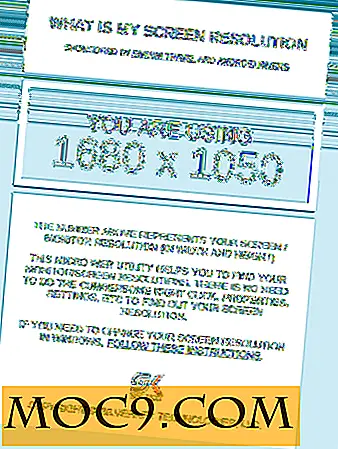

![Er Google Ondt? [Avstemming]](http://moc9.com/img/loading.jpg)

